电脑蓝屏现象,很多时候只是偶尔出现一两次,但对于很多朋友来说遇到蓝屏却不知道如何解决。今天给大家分享常见到的蓝屏错误代码,以及它们的形成原因和可能的解决方案。
如果首次出现蓝屏,试试重启电脑能否解决,若重启正常则可不予理会它。若重启多次依然蓝屏,请往下看:
如果电脑蓝屏之前安装了驱动或者下载了东西导致电脑中毒,那要重新进系统把安装的驱动卸载,以及使用杀毒软件对电脑进行全面排查,一般都能解决。操作步骤:重启按F8等方式,进入“最后一次正确配置”。

蓝屏错误代码汇总及解决方法
1,INACCESSIBLE-BOOT-DEVICE

这可能是扇区损坏引起的。
解决方法:跑跑WINDOWS启动修复,或者你可能只是在BIOS里面选错磁盘模式了,如果设置成了IDE,试着把它改成AHCI,反之亦然。
2,MACHINE-CHECK-EXCEPTION
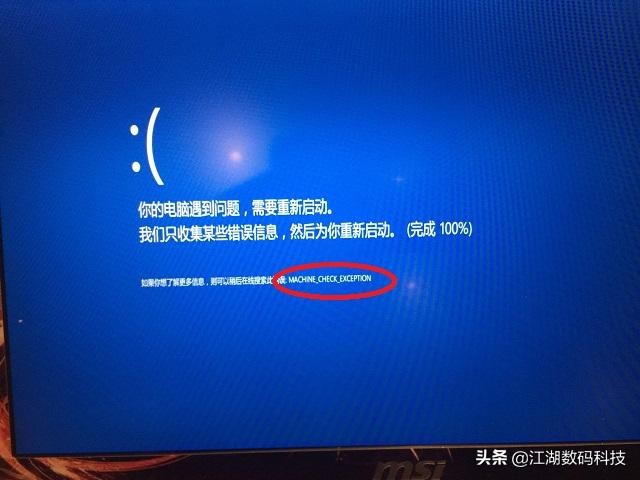
常见因素是CPU过于超频,以至于不稳定。
解决办法:你可以试着将CPU降回出厂频率,看看问题是否解决。然后如果你还想再超频运行,那么请保守一点,别超出那么狠。
3,MEMORY-MANAGEMENT
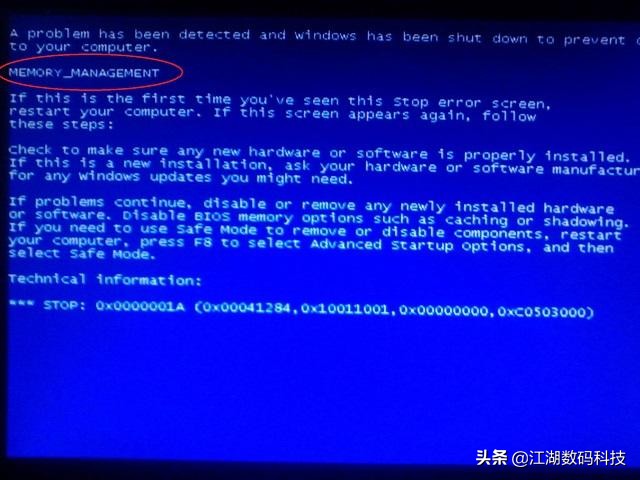
常见的解决方法是进入系统的BIOS,确保内存设置没有错误,出现了这个特定的错误代码可能是你超频了,也有可能是内存得到的电压不对。
4,IRQL-NOT-LESS-OR-EQUAL
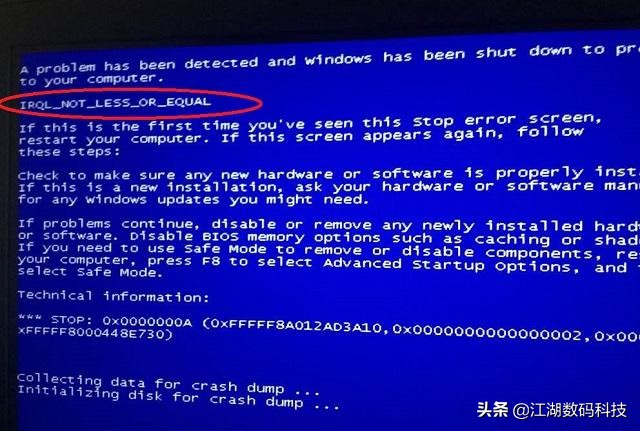
事实上“IRQL”指的是“中断请求级别”,一般意味着有个程序尝试访问了,因任务需要而受系统保护的内存。而由于设备驱动通常需要访问这些内存,因为它们与系统和实际硬件需要交互,所以这个错误代码一般表示你驱动有问题,你可以试着更新或者重装任何可能有问题的驱动。当然了,他也可能表示硬件本身有问题,比如显卡超频太大。PAGE-FAULT-IN-NONPAGED-AREA也可能表示类似问题,但不仅有这两错误代码表示可能有硬件问题。
5,0X0000007E、0X0000008E
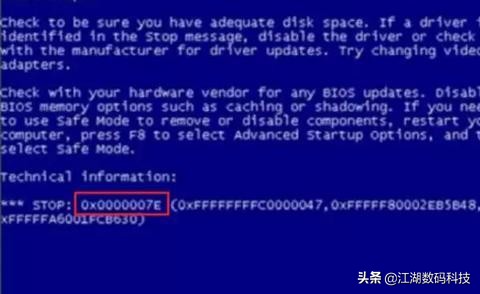
原因:一般多是病毒造成的、内存损坏或接触不良。
解决办法:开机按F8进入安全模式,将系统进行杀毒,也可以尝试重新插拔内存,一般这代码内存损坏概率不大。
6,0X000000D1

原因:一般是和显卡有关,可能是显卡损坏了或者安装了不太兼容的显卡驱动造成的。
解决办法:到官网下载一个显卡驱动安装试试。若还是不行,主机有集成显卡的,用集成显卡试一下,或者直接拔掉显卡。
7,0x0000001A
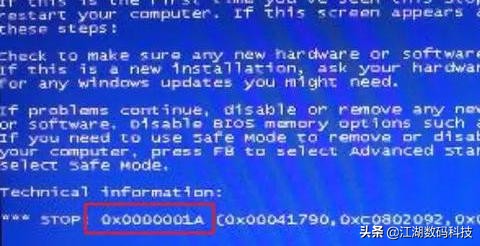
原因:一些杂牌内存条发热导致。
解决办法:换内存条能解决。
第一步:要排除硬件故障以及内存的故障,先从内存条出发,在确保内存条没有损坏的情况下,将内存条拔下来擦拭一下,然后重新插上一般即可解决;
第二步:如果是使用两条内存条的话可以尝试拔掉一条内存试试看;
第三步:如果还没有解决的话,就排查一下是否硬盘的故障,查看一下数据线是否出现问题,然后对硬盘进行格式化操作试试,另外如果是显卡损坏也可能导致。
8,0x0000007B
原因分析:由于系统引导出错。
解决办法:可以尝试更改硬盘模式, 或进PE里面修复系统引导!
第一步:重启电脑,待出现开机画面后按快捷键F1、F2或Del键(不同型号的电脑进入bios的快捷键不一样,一般在电脑开机屏幕上有显示)进入到bios启动项设置界面,通过键盘上的左右方向键将光标移动到“Advanced”,然后再按上下方向键选择“SATA Configuration”,按回车键确认。
第二步:随后会弹出一个模式选择窗口,在这里我们通过上下方向键移动光标选择“AHCI”模式,接着按回车键执行即可。
第三步:完成以上两步操作后,只需按F10键保存更改的设置。当电脑重启再次进入系统加载画面后,我们会发现系统已经不再显示蓝屏错误代码0x000007B了。大多数遇上此蓝屏问题,都是由于bios设置中的硬盘模式与当前系统不符合所造成。
9,0x0000000A
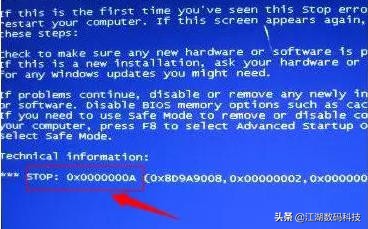
原因:电脑驱动出现冲突, 显卡和芯片组的问题偏多。
解决办法:进入安全模式, 删除最近的更新和安装的显卡和主板驱动。
第一步:返回到电脑的桌面界面,然后右键点击桌面的计算机图标,选择下滑菜单中的管理选项。
第二步:在打开的计算机管理界面中,依次点击左侧窗口中的事件查看器-管理事件的摘要,确定出现错误的驱动程序是哪个,确定出现故障的驱动之后,手动将该驱动卸载掉就可以了。如果是电脑兼容性问题的话,咱们可以使用系统诊断工具进行检测,看看是否硬件和驱动程序与系统兼容的问题,之后重新对其兼容性进行设置即可。
10,0x00000074

原因:表明注册表有错误。如果系统模块被破坏可能会发生这种错误。如果一些注册表的关键的键值缺失,这种错误也可能会发生。这可能是手工编辑注册表的结果。
解决办法:
(1)启动时,按 F8 进入“启用调试”进行调试。
系统关机,在开机时按 F8 键,进入高级启动界面,“疑难解答 > 高级选项 > 查看更多恢复选项 > 启动设置 > 重启”,然后页面会跳转到“启动设置”界面,按F1“启用调试”,系统以调试模式进入系统,然后可以进行调试。
(2)如果无效,请提前备份好数据,然后在开机时长按或点按 F10 ,使用系统恢复出厂功能将计算机还原到出厂状态。
11,0X000000ED
原因分析:故障主要是和硬盘、系统于关。系统损坏的概率较大,硬盘真坏的概率比较小,有可能是卷有问题。
解决办法:重装系统/更换硬盘。
12,DATA-BUS-ERROR
出现它,可能你的内存有问题。你可以跑个内存检测工具试试,或者单纯的把其中一根内存条拔出来,插上另一根看看是否有一根“凉了”。当然了,如果你手头比较富裕的话,你也可以把两根内存条都换了。如果这样都不能解决的问题的话,也有可能是你系统其他地方的驱动或者硬件有问题。
13,FAT-FILE-SYSTEM
假设你的内存和处理器都没问题,然后你收到的错误代码为FAT-FILE-SYSTEM。在计算机中,任何文件系统错误,无论是FAT还是NTFS,仅仅意味着你的机械和固态硬盘有问题。当然也可能是个单纯的驱动问题,但是也有可能问题更严重,比如:硬盘物理受损。如果你看到这个代码,赶紧备份所有重要的东西,然后跑个磁盘检测工具,接着再跑个硬盘厂商的诊断工具,从而确保硬盘能够继续安全使用。
14,SYSTEM-THREAD-EXCEPTION-NOT-HANDLED
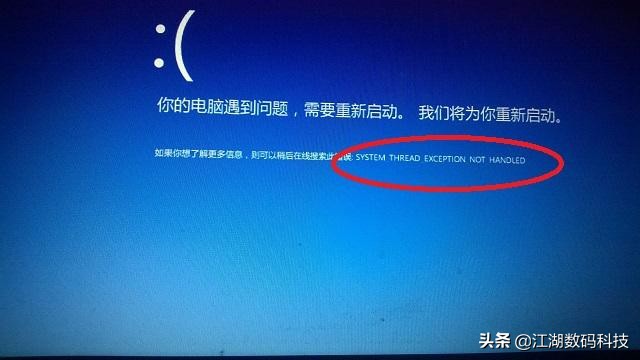
如果你看到了这个常见的代码,或者其他你不认识的。那么看看蓝屏代码中有没有给出文件的名字,这样你可以在系统重启前赶紧记下来,这样你就有线索去找到到底是哪个驱动或者程序出错,好让你更新重装或者彻底卸掉它。
如果出现的蓝屏后无法进入系统,甚至连F8安全模式都不可以进入,那么就要考虑通过重装系统来解决了。

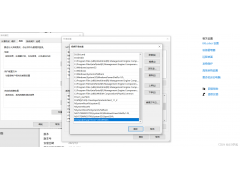
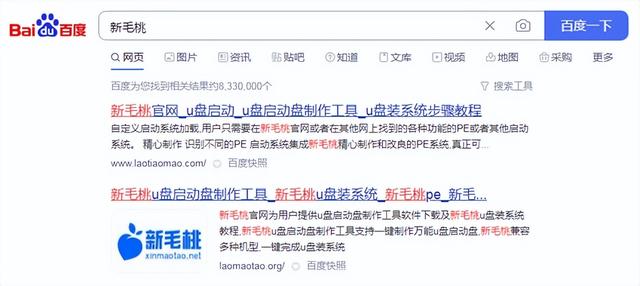

![RedHat服务器上[Errno 5] OSError: [Errno 2]的解决方法](https://img.pc-daily.com/uploads/allimg/4752/11135115c-0-lp.png)

